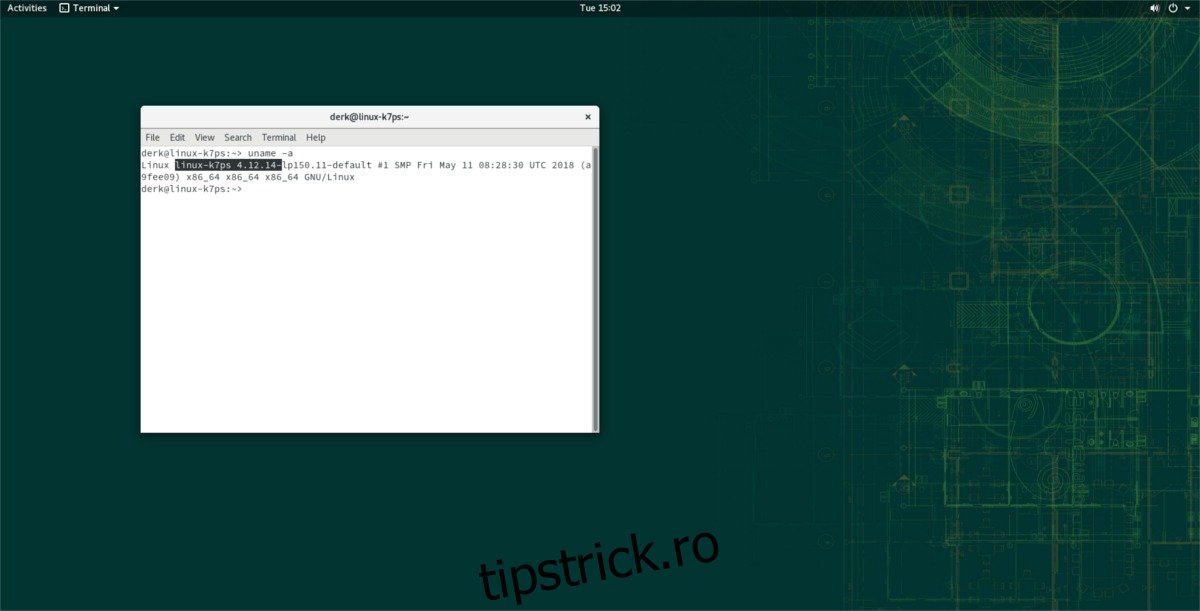Mulți fani Linux aleg să folosească OpenSUSE Leap datorită stabilității. Spre deosebire de multe alte distribuții de acolo, alege să ofere un mediu sigur și stabil pentru profesioniști în care să lucreze. Pentru majoritatea oamenilor, Leap este perfect. Cu toate acestea, dacă aveți hardware nou, Leap vă poate cauza unele probleme. O modalitate de a rezolva problemele care apar la utilizarea distribuțiilor Linux, cum ar fi OpenSUSE Leap, este să instalați noi versiuni Linux Kernel pe OpenSUSE Leap.
OpenSUSE Leap este lent să actualizeze nucleul, așa că cel mai bine este să o faci singur. De aceea, în acest ghid, vom analiza cum să obțineți cea mai recentă versiune absolută a nucleului Linux pe OpenSUSE. Mai bine încă, vă vom arăta cum să utilizați versiunea actuală și cea mai recentă versiune simultan.
Cuprins
Identificați versiunea kernelului
Primul pas în actualizarea Suse la o nouă versiune a nucleului Linux este să vedeți ce versiune a nucleului Linux aveți deja. Este important să vă cunoașteți versiunea pentru a ști cât de departe sunteți în lansări. Aceste informații sunt ușor de găsit în terminal, cu comanda uname:
uname -r
Rularea uname cu comutatorul -r va afișa versiunea de lansare a nucleului. Acestea sunt toate informațiile de care aveți nevoie pentru a determina ce versiune a nucleului Suse este pe computerul dvs. Dacă aveți nevoie de mai multe informații, uname este în continuare utilă. Luați în considerare în schimb să încercați comutatorul -a, deoarece oferă mai multe informații despre nucleu, ediție și etc.
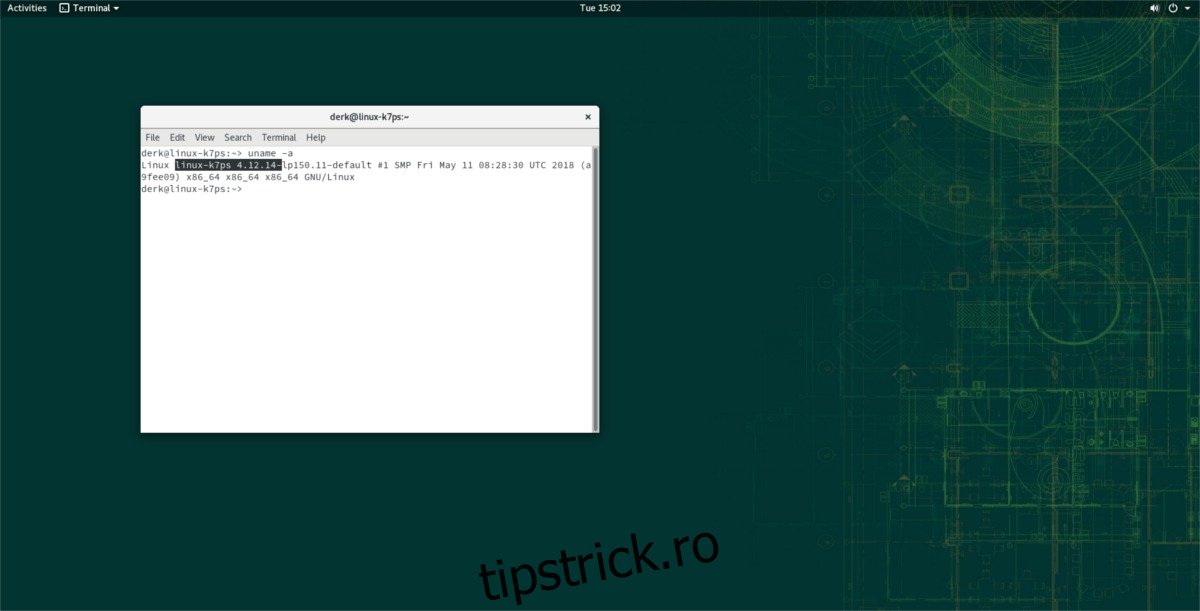
uname -a
Modificați configurarea kernelului
Implicit, LEAP instalează doar nucleul stabil. Este mult mai veche decât cele lansate în Tumbleweed. Primește corecții de securitate și toate astea. Cu toate acestea, dacă sunteți interesat să amestecați stabilitatea Tumbleweed cu un nucleu nou, aceste setări trebuie modificate. Pentru a modifica modul în care Leap gestionează nucleul, deschideți un terminal și utilizați editorul de text Nano pentru a modifica fișierul de configurare Zypper.
sudo nano /etc/zypp/zypp.conf
În interiorul fișierului zypp.conf, există multe lucruri de editat. Derulați în jos și căutați secțiunea multiversion.kernels. Multiversiunea este importantă și trebuie activată. Activarea acestei setări vă va permite să păstrați nucleul tradițional cu care este livrat OpenSUSE Leap, în timp ce obțineți unul nou. Este cel mai bun din ambele lumi și este cea mai bună modalitate de a vă satisface toate nevoile privind sistemul de operare.
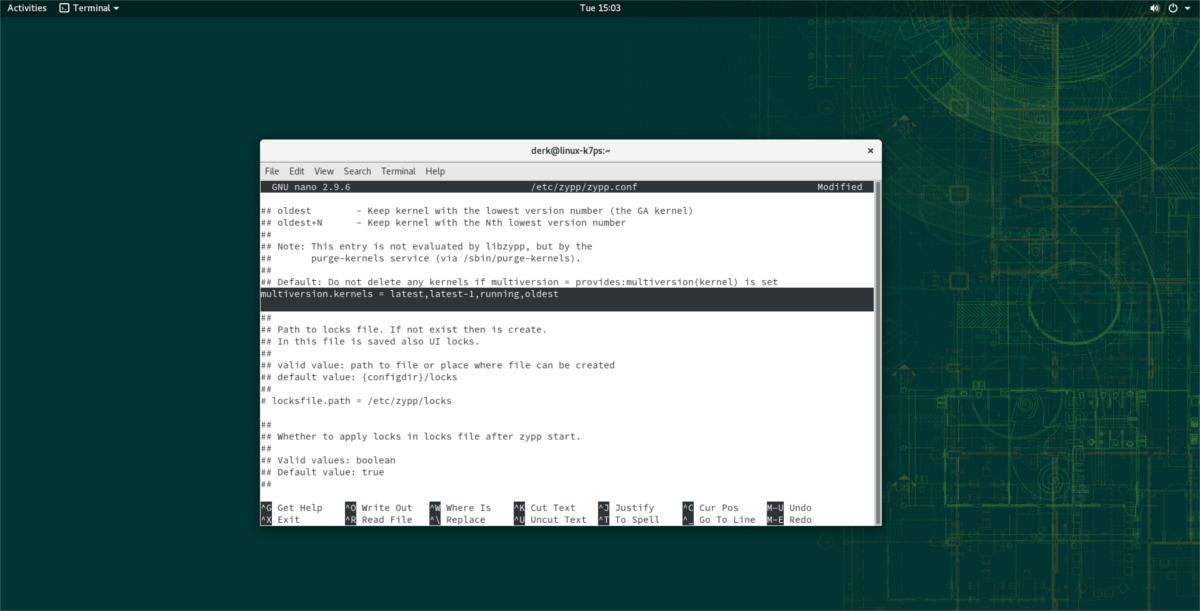
Lângă multiversion.kernels, schimbați „latest,latest-1,running” în „latest,latest-1,running,oldest”. După modificarea codului, salvați fișierul de configurare apăsând combinația de tastatură Ctrl + O. Odată ce zypp.conf este salvat cu noile modificări, este sigur să închideți editorul de text Nano care este deschis în terminal. Faceți acest lucru apăsând combinația de tastaturi Ctrl + X.
Adăugarea Kernel Repo
Acum este sigur să instalați o versiune mai nouă de kernel Linux pe OpenSUSE Leap, totuși, nu este la fel de ușor ca să faceți o comandă rapidă „zypper install” pentru a obține noul kernel Linux. Leap nu conține versiuni noi ale nucleului Linux în interiorul depozitelor de software care vin cu sistemul de operare, ci doar cea principală pe care o utilizați deja.
În schimb, va trebui să adăugați un alt depozit de software. Mai exact, va trebui să utilizați Zypper pentru a adăuga depozitul de kernel. Acest repo are zeci de nuclee diferite, inclusiv cel mai recent nucleu Linux absolut.
În interiorul unei ferestre de terminal, obțineți un shell rădăcină cu comanda su.
su -
Acum că shell-ul are acces la rădăcină, utilizați instrumentul de gestionare a pachetelor Zypper pentru a adăuga depozitul de kernel:
zypper ar -f https://download.opensuse.org/repositories/Kernel:/HEAD/standard/ kernel-repo
Adăugarea noului depozit de kernel la Leap ar trebui să declanșeze instantaneu noi actualizări. Cu toate acestea, nu ar trebui să încercați să instalați nicio actualizare în mod tradițional. În schimb, urmați instrucțiunile de mai jos pentru a face o „dist-upgrade”.
Instalați noul kernel
Instalarea unei versiuni mai noi a nucleului Linux pe OpenSUSE Leap necesită o actualizare. Cu toate acestea, nu este o actualizare normală în care întregul sistem de operare primește pachete noi. În schimb, îi vom spune lui Suse să facă o actualizare a distribuției numai din depozitul nucleului. Făcând acest lucru înseamnă că numai aspectul nucleului Linux al sistemului de operare va fi schimbat.
Notă: chiar dacă Suse va face upgrade la un nou nucleu, vechea versiune va fi păstrată, datorită activării acestei funcții mai devreme în ghid.
Pentru a face upgrade de kernel pe Suse, deschideți un terminal și obțineți un shell rădăcină cu comanda su.
su -
După ce ați obținut root, executați următoarea comandă și instalați cea mai nouă versiune a nucleului Linux pe OpenSUSE Leap.
zypper dist-upgrade -r kernel-repo
Lasă terminalul să-și facă treaba și instalează noua versiune de Linux pe computer. Odată instalat, va trebui să reporniți computerul Linux. După ce vă conectați din nou, veți folosi cea mai recentă versiune de Linux pe OpenSUSE Leap!